Som kjent er Kindle et godt verktøy som du enkelt kan bruke til å lese bøker og se på videoer. Men videoformatene den kan støtte er veldig begrenset. For å glede deg over mer interessante videoer på Kindle, må du lære deg ferdigheten til å konvertere videoer til Kindle på Mac. Hvis du ikke vet hvordan du konverterer videoer til Kindle på Mac, ikke bekymre deg. I denne artikkelen viser vi fire forskjellige måter å lære deg hvordan du konverterer videoer til Kindle-støttede formater. Du kan ganske enkelt lese denne artikkelen og lære disse metodene vi viser i denne artikkelen for å fullføre denne konverteringen.
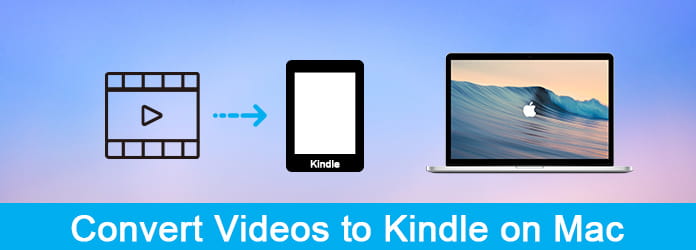
For å konvertere videoer til Kindle på Mac, er det noen gode konvertere for Mac som anbefales deg, for eksempel Bigasoft Total Video Converter. Det er en gratis konverteringsprogramvare du kan laste ned trygt på Mac-en. Og med det kan du få ønsket format i noen få trinn. Bare følg de neste trinnene for å konvertere videoer til Kindle på Mac.
Trinn 1 Last ned Bigsoft Total Video Converter på din Mac og installer den deretter.
Trinn 2 Start den på Mac-en, klikk på Legg til fil-knappen for å importere videoer som ikke kan spilles av på Kindle.
Trinn 3 I profil må du velge passende format som utdataformat. Klikk deretter på Innstillinger for å velge ønsket oppløsning.
Trinn 4 Ikke glem å velge destinasjonsmappen der du vil lagre de konverterte filene. Klikk deretter på Konverter-knappen for å begynne å konvertere videoer til Kindle på Mac.
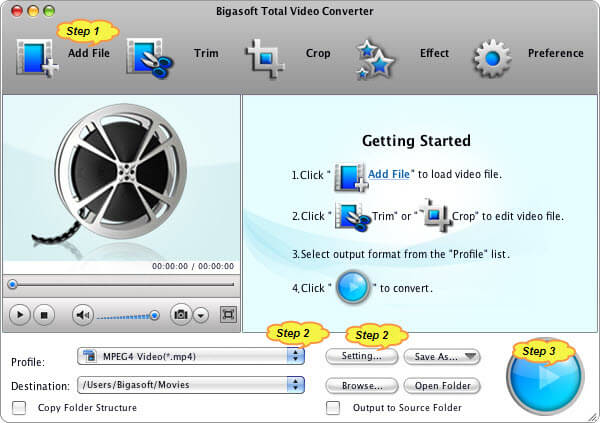
En annen konverteringsprogramvare vi ønsker å anbefale deg, heter MacX Mobile Video Converter. Du kan ganske enkelt bruke den til å konvertere favorittvideoen din til hvilket som helst format Kindle støtter. Du kan følge de neste trinnene for å fullføre denne konverteringen.
Trinn 1 Last ned MacX Mobile Video Converter på din Mac og installer den deretter.
Trinn 2 Start denne videokonvertereren for Kindle på Mac, og importer deretter videofilen du vil konvertere, ved å klikke på "+" -knappen.
Trinn 3 Etter at du har lastet inn kildevideoen, vises vinduene for utdataprofiler automatisk, og du kan velge passende format for Kindle.
Trinn 4 Du kan også velge utdatamappen mens du vil lagre filen. Trykk deretter på "RUN" -knappen for å begynne å konvertere videoer til Kindle på Mac.
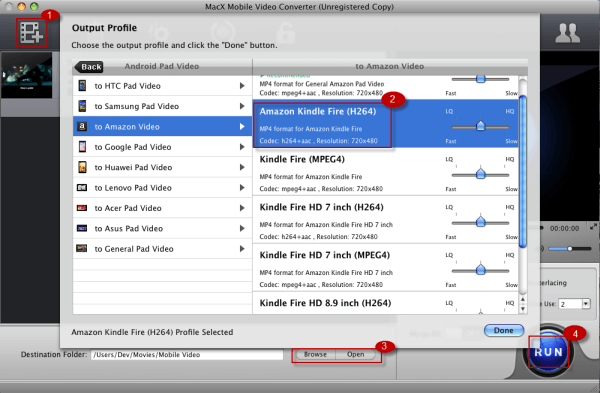
Akkurat som navnet heter, er AnyMP4 DVD to Kindle Fire Converter for Mac en Mac-programvare du kan bruke til å konvertere DVDen din til Kindle. Bortsett fra DVD, kan du også konvertere lokale videoer til Kindle passende formater med denne kraftige omformeren.
Trinn 1 Gratis nedlasting av AnyMP4 DVD til Kindle Fire Converter for Mac og fullfør deretter installasjonen.
Trinn 2 Start denne omformeren, og klikk deretter på Legg til fil-knappen for å laste opp de lokale videoene du vil konvertere.
Trinn 3 Klikk på rullegardinmenyen Profil og åpne profillisten for å velge passende format, for eksempel MP4, som utdataformat.
Trinn 4 Du kan også redigere videoen din som du vil. Etter at du har valgt destinasjonsmappen der du vil lagre den, klikker du på Konverter-knappen for å begynne å konvertere videoer til Kindle på Mac.
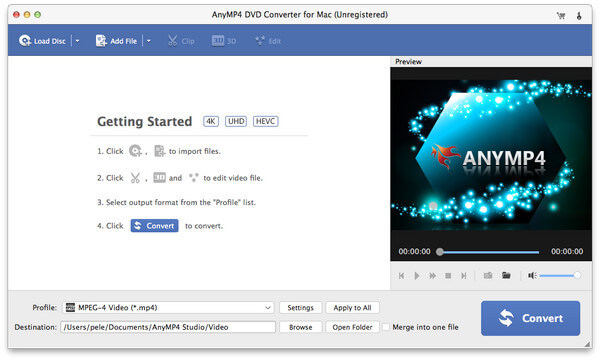
Ikke gå glipp av: Hvordan root Kindle Fire
For å konvertere videoer til Kindle på Mac, kan du velge Aiseesoft Mac Video Converter Ultimate å gjøre denne konverteringen. Det er den beste Mac-videoprogramvaren noensinne, som lar brukere enkelt laste ned, konvertere og redigere videoer inkludert 4K UHD-videoer samt hjemmelagde DVD-er på Mac.
Som en god omformer kan du ganske enkelt konvertere videoene dine til alle populære videoformater du liker. Du kan også se på det som en kraftig redaktør som kan hjelpe deg med å legge til ekstern undertittel, forbedre videokvaliteten og så videre. Den utrolige raske konverteringstiden og høy kvalitet gir alltid det perfekte valget for programvare for videokonverterer. For å lære hvordan du konverterer videoer til Kindle på Mac, kan du følge de neste detaljerte trinnene.
Trinn 1 Last ned Mac Video Converter Ultimate
Først av alt, må du laste ned denne Mac Video Converter Ultimate med nedlastningsknappen over. Og dra ikonet inn i Applications for å installere det på Mac-en. Nå kan du starte den og registrere deg. Du kan også prøve den gratis prøveperioden.
Trinn 2 Legg fil til converter
Når du ser hovedgrensesnittet, må du laste opp videofilene du vil konvertere ved å klikke på Legg til fil. Det er den andre knappen i verktøylinjen. Da kan du se videospillene dine i grensesnittet, og du kan forhåndsvise det i det høyre lille vinduet.

Trinn 3 Velg Kindle egnet format
Etter å ha lagt til kildefilen, må du velge passende format som støttes av Kindle in Profile. Du kan også velge å redigere kildevideoeffekten ved å klikke på Rediger-knappen, som er den siste knappen i toppverktøylinjen.

Trinn 4 Konverter videoer til Kindle
Nå må du velge destinasjonsmappen der du vil lagre de konverterte filene ved å klikke på Bla gjennom-knappen. Når du har gjort alle tingene, kan du klikke på Konverter-knappen for å begynne å konvertere video til Kindle Fire. Og det vil ta deg noen få tid.
I denne artikkelen har vi introdusert noen gode metoder for å hjelpe deg med å konvertere videoer til Kindle på Mac. Og du kan synes det er så enkelt å konvertere videoer til Kindle på Mac hvis du følger måtene vi lister opp for deg. Hvis du har spørsmål, kan du kontakte oss. Og håper du kan glede deg over og dele denne artikkelen til flere mennesker som er i nød.